Spis treści
- Fråga: Kan jag klona OS med data från hårddisken till SSD?
- Svar: Ja.
För nybörjare: Den här sidan berättar hur lätt det kan vara för dig att klona en hårddisk till SSD i Windows 11 utan att förlora någon data. Om det är en OS-enhet behöver du inte ens installera om operativsystemet.
För en snabbguide till Klona HDD till SSD i Windows 11? Följ den här sidan och låt oss komma igång:
Hur klonar du hårddisk till SSD i Windows 11
På tal om att uppgradera datorns hårddisk, vad tänker du på först? Här är två vanliga frågor som du kanske har en av dem i ditt sinne just nu:
1. Hur klonar jag min nuvarande hårddisk till min SSD och gör den startbar?
2. Vilka verktyg behöver jag för kloning av hårddisk till SSD i Windows 11?
Observera att så länge SSD:n har samma eller större lagringskapacitet än det använda utrymmet på originalhårddisken, kan du kopiera allt på din hårddisk till den nya SSD:n.
Följ guiden här, du kommer framgångsrikt att uppgradera hårddisken till SSD på din dator i Windows 11:
- #1. Ladda ner och installera hårddiskkloningsprogramvara
- #2. Installera och initiera ny SSD
- #3. Klona hårddisken till SSD och gör den startbar i Windows 11
VIKTIGT: Säkerhetskopiera data till en annan plats i förväg om din SSD är en begagnad enhet.
Guide 1: Ladda ner och installera Windows 11 Hard Drive Cloning Software
Verktyg: EaseUS Partition Master
Längd: 1 minut
Observera att det finns många hårddiskkloningsprogram online, och här det vi skulle vilja rekommendera dig att prova är EaseUS Partition Master. Det är mer än en diskkloningsprogram, utan en omfattande programvara för hantering av hårddiskpartitioner.
Du kan klicka direkt och ladda ner denna programvara gratis här:
Guide 2: Installera och initiera ny SSD i Windows 11
Observera att om du planerar att kopiera hårddisken till en använd SSD kan du hoppa över den här delen och direkt följa guide 3 för att starta diskkloningsproceduren.
Men om du planerar att använda en ny SSD, se till att du installerar den korrekt på din dator och initierar den med följande steg:
Steg 1. Öppna datorfodralet med en skruvmejsel.
Datoranvändning nr.2, laptopanvändning nr.1.
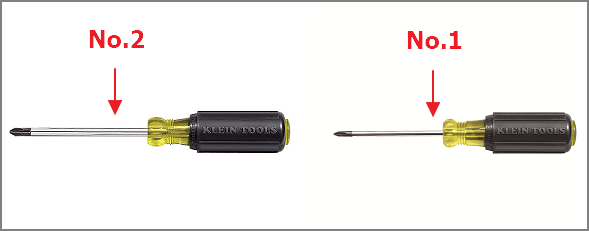
Steg 2. Installera SSD:n i din dator.
För en SATA SSD, anslut den till datorn via en strömkabel och en SATA-kabel.

För en M.2/NVMe SSD, sätt in den i SSD-facket och skruva fast skruvarna.

Steg 3. När du är klar, stäng datorhöljet och starta om datorn.
Steg 4. När Windows 11 startar upp, tryck på Windows + R-tangenterna, skriv diskmgmt.msc och tryck på Enter för att öppna Diskhantering.
Steg 5. Högerklicka på den nya SSD:n och välj Initialize Disk och välj MBR eller GPT som disktyp.
Observera att disktypen på SSD bör vara densamma som din källhårddisk. Om källhårddisken är installerad med Windows 11, ställ in typen som GPT .
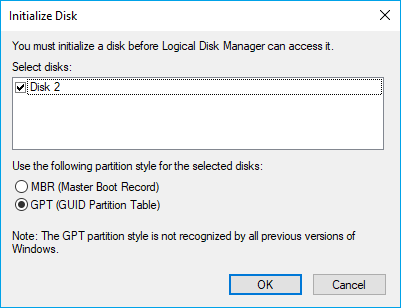
Guide 3: Klona hårddisken till SSD och gör den startbar i Windows 11
Nu är du bra att gå och klona hårddisken till SSD i Windows 11. Den visade processen drivs med hjälp av EaseUS Partition Master:
1. Klona hårddisken till SSD
Steg 1. Välj källdisken.
Högerklicka på disken som du vill kopiera eller klona. Välj sedan "Klona".
Steg 2. Välj måldisken.
Välj önskad hårddisk/SSD som din destination och klicka på "Nästa" för att fortsätta.
Steg 3. Visa disklayouten och redigera måldiskpartitionsstorleken.
Klicka sedan på "Fortsätt" när programmet varnar att det kommer att radera all data på måldisken. (Om du har värdefull data på måldisken, säkerhetskopiera den i förväg.)
Du kan välja "Anpassa disken automatiskt", "Klona som källa" eller "Redigera disklayout" för att anpassa din disklayout. (Välj den sista om du vill lämna mer utrymme för C-enhet.)
Steg 4. Klicka på Fortsätt för att starta diskkloningsprocessen.
2. Gör Cloned SSD startbar i Windows 11
Om den gamla hårddisken innehöll ditt operativsystem - Windows 11, måste du följa stegen här för att göra den nyligen klonade SSD:n startbar:
Steg 1. Starta om datorn och tryck på F2/F10/Del för att gå in i BIOS.
Steg 2. Gå till Boot Menu, vid startprioritetssektionen, ställ in den nya SSD:n som startenhet.
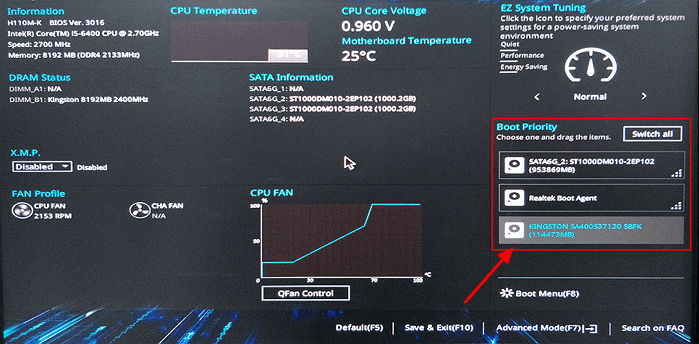
Steg 3. Tryck på F10 för att spara alla ändringar och starta om datorn.
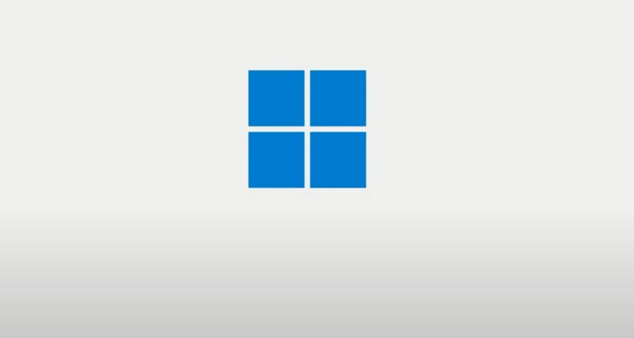
Efter detta kommer du att se din Windows 11 startas upp från den nya SSD:n.
Tips för att använda gammal hårddisk i Windows 11
Efter att ha klonat hårddisken till din SSD i Windows 11 kan den nya frågan som dyker upp i ditt sinne vara hur du använder den gamla enheten.
Här har du två alternativ:
Torka och säkra gammal hårddisk
För att sälja enheten måste du torka och rensa upp allt på enheten. EaseUS Partition Master med sin raderingsfunktion kan hjälpa till:
Vi har ställt in två alternativ för dig att radera data. Välj den du behöver.
Alternativ 1. Rensa partition
- Högerklicka på den partition du vill radera data från och välj "Torka data".
- I det nya fönstret ställer du in tiden för vilken du vill torka din partition och klickar sedan på "OK".
- Klicka på knappen "Execute Operation" i det övre högra hörnet, kontrollera ändringarna och klicka sedan på "Apply".
Alternativ 2. Torka disk
- Välj HDD/SSD. Och högerklicka för att välja "Torka data".
- Ställ in antalet gånger för att radera data. (Du kan ställa in högst 10.) Klicka sedan på "OK".
- Kontrollera meddelandet. Klicka sedan på "OK".
- Klicka på "Utför åtgärden" och klicka sedan på "Verkställ".
Rensa upp och använd gammal hårddisk
För att använda den gamla enheten som en datadisk kan du ta bort alla partitioner på den och partitionera om den genom att använda EaseUS Partition Master med guiden här:
Så här tar du bort alla partitioner:
Steg 1. Starta EaseUS Partition Master på din dator.
Steg 2. Välj att ta bort partition eller ta bort alla partitioner på hårddisken.
- Ta bort enskild partition: högerklicka på en partition som du vill ta bort och välj "Ta bort...".
- Ta bort alla partitioner: högerklicka på en hårddisk som du vill ta bort alla partitioner och välj "Ta bort alla...".
- Se till att du har säkerhetskopierat viktig data på den valda partitionen eftersom detta sätt kommer att ta bort data helt.
Steg 3. Klicka på "OK" för att bekräfta borttagningen.
Steg 4. Klicka på "Execute xx Operation" på toppmenyn och klicka sedan på "Apply" för att spara ändringen.
0:00 - 0:39 Ta bort enstaka volymer; 0:39 - 1:09 Ta bort alla partitioner.
Så här partitionerar du hårddisken:
Att klona hårddisk till SSD i Windows 11 är enkelt, du kan uppgradera din disk nu
Den här sidan ger en komplett och enkel guide för att klona hårddisk till SSD utan några startproblem i Windows 11.
Om du är nybörjare, stanna här och du kan helt uppgradera din datordisk till en ny SSD med hjälp av EaseUS Partition Master. Förutom diskkloning kan du också använda denna programvara för att rensa upp din gamla enhet för försäljning eller ny användning.
Med ett ord, processen att klona hårddisk till SSD i Windows 11 är enkel och kan möjligen göras på egen hand. Följ bara för att uppgradera din datorenhet nu.
Powiązane artykuły
-
Partition Magic för Windows 11 & 10 gratis nedladdning
![author icon]() Joël/2024/09/27
Joël/2024/09/27
-
Hur man tar bort skrivskydd och formaterar skrivskyddad SSD [6+ korrigeringar]
![author icon]() Joël/2024/10/25
Joël/2024/10/25
-
Fixar för (extern) hårddisk visar fel kapacitet
![author icon]() Joël/2024/12/22
Joël/2024/12/22
-
[2024-uppdatering]Hur man ändrar storlek på EXT4-partitionen i Windows 11/10
![author icon]() Joël/2024/10/23
Joël/2024/10/23
